
LINE公式アカウントは発信側の方から特定ユーザーをブロックすることが出来ません。
なので、「配信したくない友だちにもメッセージが配信されてしまう…」とお悩みの方も多いのではないでしょうか?
でも、ご安心ください!
LINE公式アカウントの2つの機能を組み合わせれば、「特定ユーザーにのみ配信を送らない」というセグメントを分けた配信をすることが可能です。
そこで本記事では、LINE公式アカウントで迷惑ユーザーにメッセージ配信しない方法を画像を用いながらわかりやすく解説していきます。
「あのウザイ客にメッセージを送りたくない!」と思っているLINE公式アカウント運営者はぜひ参考にしてください!
\LINEでのお客様対応を自動化しませんか?/
Contents
LINE公式アカウントで特定の友だちにメッセージ配信しない条件とは?

まず、今回お伝えする「LINE公式アカウントで特定の友だちにメッセージを配信しない方法」には条件があります。
それは、「LINE公式アカウントで友だちを認識している」ということです。
LINE公式アカウントは友だち側の方から「メッセージORスタンプ」などのアクションを起こしてもらわないと認識がされません。
なので、「特定の友だち」という形でセグメントを分ける場合は、LINE公式アカウント側で友だちを認識していないと、そもそも絞り込むことが出来ません。
と言っても、「特定の友だちをブロックしたい!」と思っている場合、相手側から何らかのメッセージが送られていることでしょう。
何もアクションを起こしていない友だちであれば、そもそもブロックしたいと思いませんからね。笑
一応、今回お伝えする手法は、「LINE公式アカウント側で友だちを認識している」というのが条件と言うことは覚えておいてください。
LINE公式アカウントで迷惑ユーザーにメッセージ配信しない方法

それでは、LINE公式アカウントでウザい友だちを除外して一斉配信する方法について解説していきます。
まず、今回の流れは以下のようになります。
LINE公式アカウントで特定の友だちを除外してメッセージ配信する3STEP
・タグをオーディエンスに設定
・オーディエンスを除外してメッセージ配信する
それでは、ひとつひとつ解説していきます。
特定の友だちをタグ付けする
まず、メッセージを送りたくない友だちにタグを付けましょう。
LINE公式アカウント管理画面を開き、チャットをクリックします。
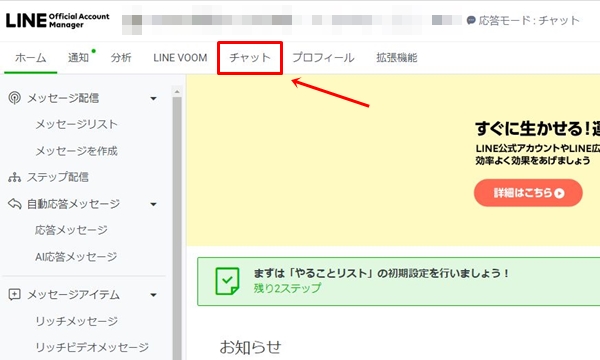
注意
チャット内のメニュー左下にある歯車マーク(設定)をクリック。
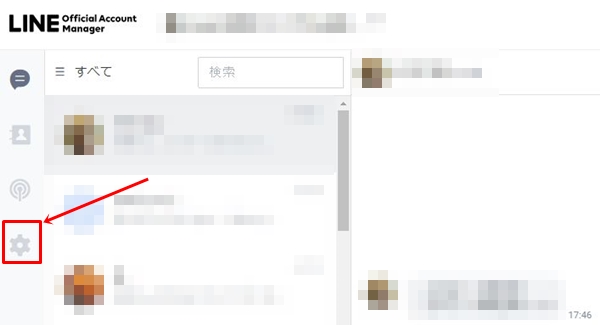
チャット設定の「タグ」を開き、右下の「+設定」をクリック。
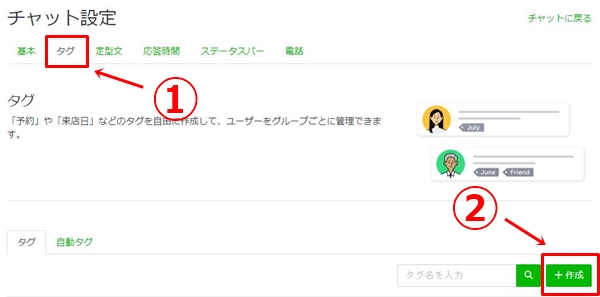
「タグを作成」する画面が表示されます。
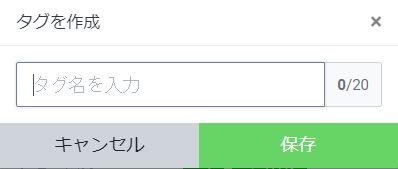
「スパム」「迷惑ユーザー」「ブラックリスト」など、管理しやすい名前を任意で入れてください。
タグを作成すると、画面下に「タグ」が表示されます。
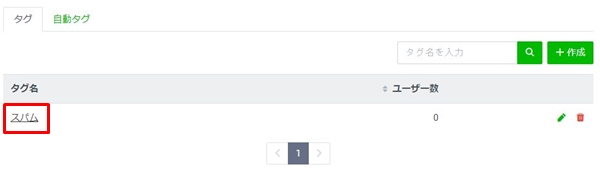
次に配信したくない友だちにこのタグを付けていきます。
チャットの左メニューにあるチャットマークをクリックし、配信したくない迷惑ユーザーを選択します。
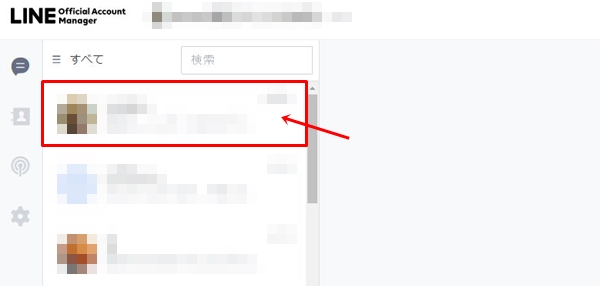
そうすると、右側に友だちのアイコンが表示されます。
アイコン下にある「+タグを追加」をクリックします。
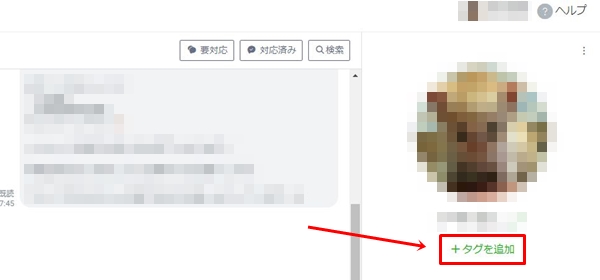
そうすると、「タグを編集」という画面が表示されます。
「既存のタグ」の中から先程作成したタグを選択し、「保存」をクリック。
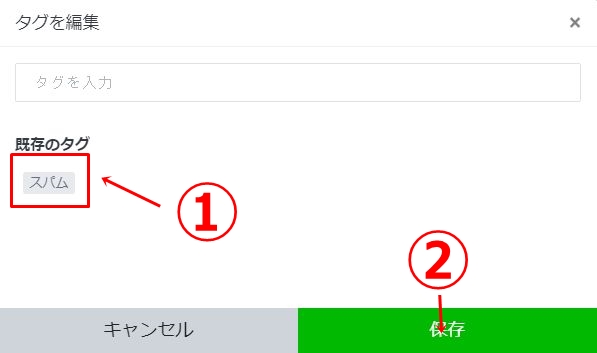
迷惑ユーザーにタグが追加されました。
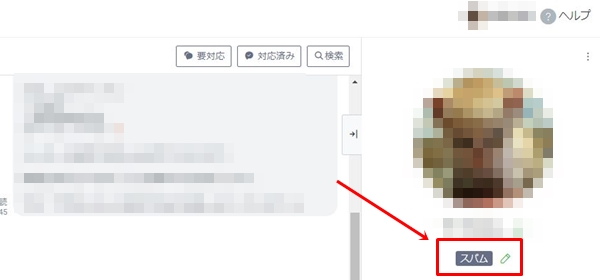
他にもメッセージ配信したくないユーザーがいる場合は、今お伝えした手順でタグ付けしていきましょう。
スパム設定した友だちにタグ付けする方法

ひょっとしたら、LINE公式アカウントの「スパム設定」を使って、ウザイ友だちをブロックしたつもりになっている方もいるのでは?
LINE公式アカウントのスパム設定はチャット一覧から友だちを非表示にすることはできます。
しかし、メッセージ配信するとスパム設定した友だちにもしっかりメッセージが送られしまうのです。
なので、先程も手順でしっかりタグ付けする必要があります。
と言っても、一度スパム設定してしまうと、チャット一覧から友だちが消えてしまうため、タグ付け出来ないと焦るかもしれませんね。
でも、ご安心ください。
スパム設定した友だちは「連絡先」から「スパムユーザーを非表示」のチェック項目を外すと表示されます。
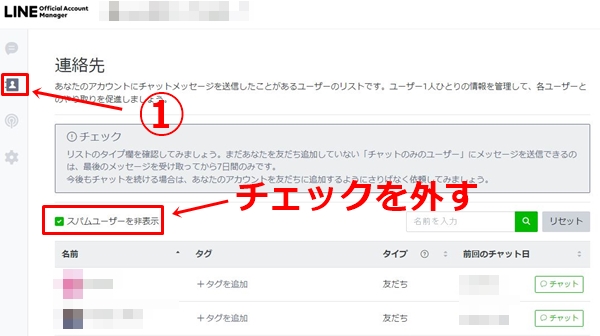
あとは同じ手順でタグ付けを行いましょう。
タグをオーディエンスに設定
次に先程作成したタグを迷惑ユーザー用のオーディエンスとして登録します。
メモ
LINE公式アカウント管理画面の左メニュー「データ管理」の「オーディエンス」を選択し、右上の「作成」をクリック。
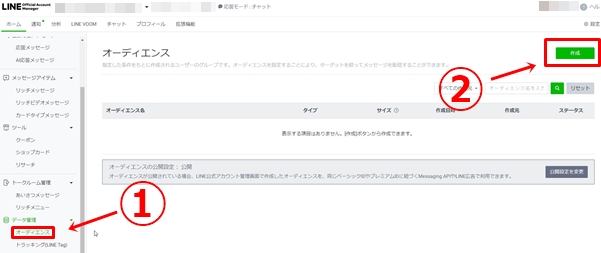
オーディエンスの作成を行います。
まず、「オーディエンスタイプ」のプルダウンの中から「チャットオーディエンス」を選択します。
ちなみにチャットオーディエンスとは、過去にチャットを行ったユーザーをオーディエンスにする設定です。
他にも、過去のメッセージ内のリンクをクリックした人をオーディエンスにする「クリックリターゲティング」、メッセージを開封した人を対象とするインプレッションリターゲティングなどもあります。
オーディエンスの種類
・ユーザーIDのアップロード
・クリックリターゲティング
・インプレッションリターゲティング
・チャットタグオーディエンス
・追加経路オーディエンス
・ウェブトラフィックオーディエンス
例えば、メッセージを開封している感度の高い人だけに絞り込んでメッセージを配信すれば、通数の削減に繋がりますよね。
オーディエンスを用いれば「◯◯の商品に興味のある人はリンクをクリックしてください」というメッセージを配信し、クリックした人だけにメッセージを送るということもできます。
このオーディエンスの使い方は意外と知られていないので豆知識と覚えておくと良いですよ!
では、本題に戻ります。
「オーディエンス名」は管理しやすい名前を任意で決めてください。
「ターゲット設定」は先程作成したタグを選択します。
タグを選択すると保存ボタンが表示されるので「保存」をクリック。
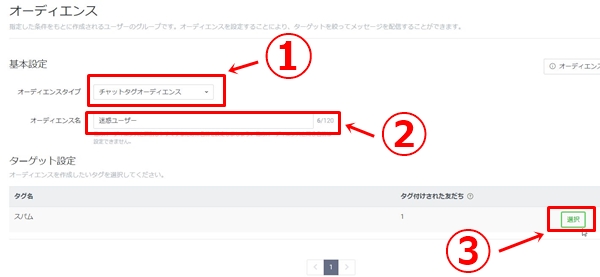
これでオーディエンスの設定は完了です。
ただし、オーディエンスが反映されるまで3分ほどお時間がかかります。(設定直後はステータスが準備中になります。)
ステータスが「有効」になってからメッセージ配信するようにしてください。
オーディエンスを除外してメッセージ配信する
最後に迷惑ユーザーを除外してメッセージ配信しましょう。
LINE公式アカウント管理画面の「メッセージを作成」をクリック。
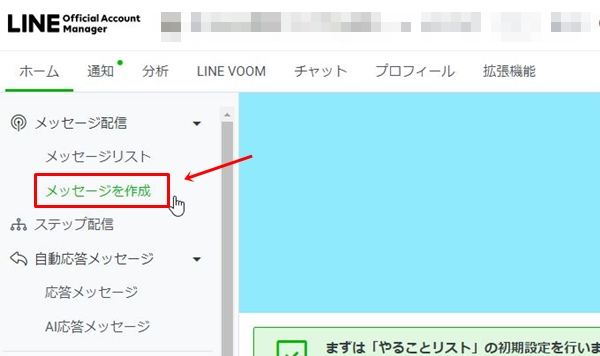
次に配信設定を行います。
「配信先」のラジオボタンを「絞り込み」にしてください。
「オーディエンス」の項目がありますので、右上の鉛筆マークをクリックしてください。
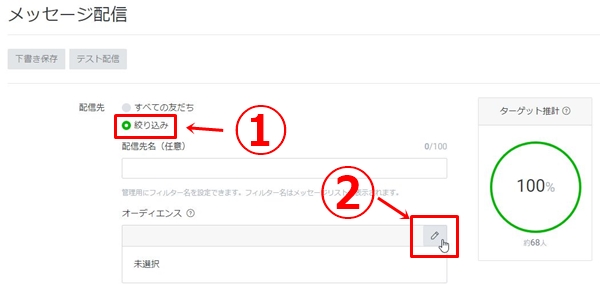
先程作成したオーディエンスが表示されます。
「除外」を選択し、「追加」をクリックしてください。
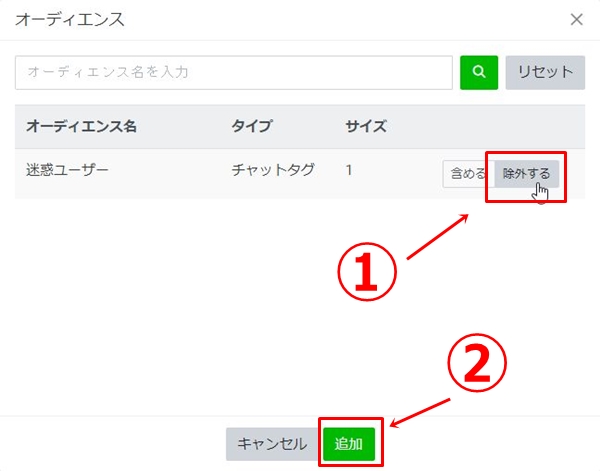
これで、先程作成したオーディエンスを除外して配信する設定ができました。
ターゲット推計の数値が減っていることをご確認ください。
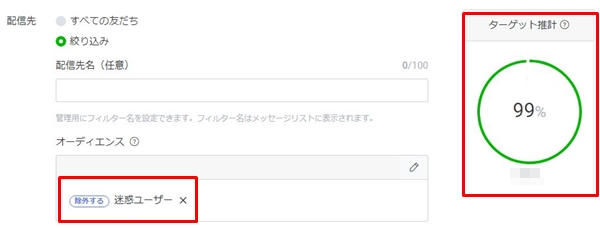
以上でメッセージを送りたくないユーザーを除外して配信する設定は完了です。
あとは通常通りメッセージを配信しましょう。
まとめ
以上、LINE公式アカウントで迷惑ユーザーを除外してメッセージ配信する方法を解説しました。
今回はタグとチャットオーディエンスを活用して迷惑ユーザーのみ配信しないという方法をお伝えしましたが、この方法を使えば「常連さんにだけメッセージを配信する」、「メッセージを開封している人にだけ配信する」など効率よくメッセージ配信することも可能です。
LINE公式アカウント自体は無料で活用できますが、無料で利用できる通数には制限があります。
なので、「通数を削減しながら効率的にメッセージ配信したい!」という場合は今回お伝えした方法をぜひ活用してみてください。



